Si vous possédez un appareil Samsung, vous avez peut-être remarqué qu’il est livré avec deux applications de messagerie préinstallées : Google Messages et Samsung Messages. Les téléphones Samsung haut de gamme ont la première par défaut, tandis que les téléphones Samsung de milieu et de bas de gamme optent pour la seconde.
Les deux applications remplissent la même fonction, mais sont différentes à bien des égards. Laquelle est la meilleure ? Quelles sont les différences ? Et quelle est l’importance de l’application que vous utilisez ? Découvrons-le.
Interface utilisateur
Les deux applications prennent en charge le mode sombre, mais Samsung Messages l’implémente bien mieux que Google Messages. En activant le mode sombre, la première application devient noire (ce qui vous permet de profiter des avantages des écrans AMOLED), tandis que la seconde passe simplement à un arrière-plan gris tout en préservant son design Material You.
3 Images
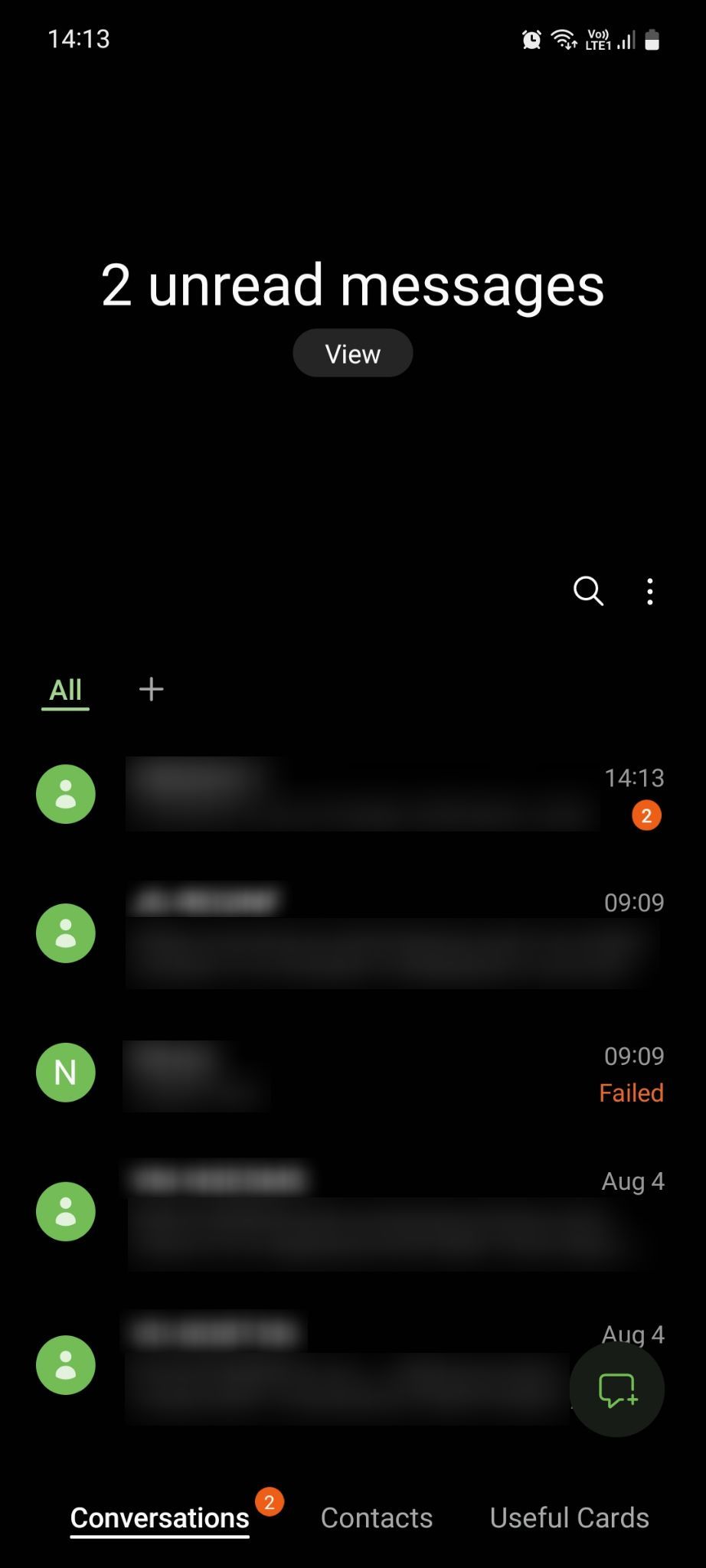
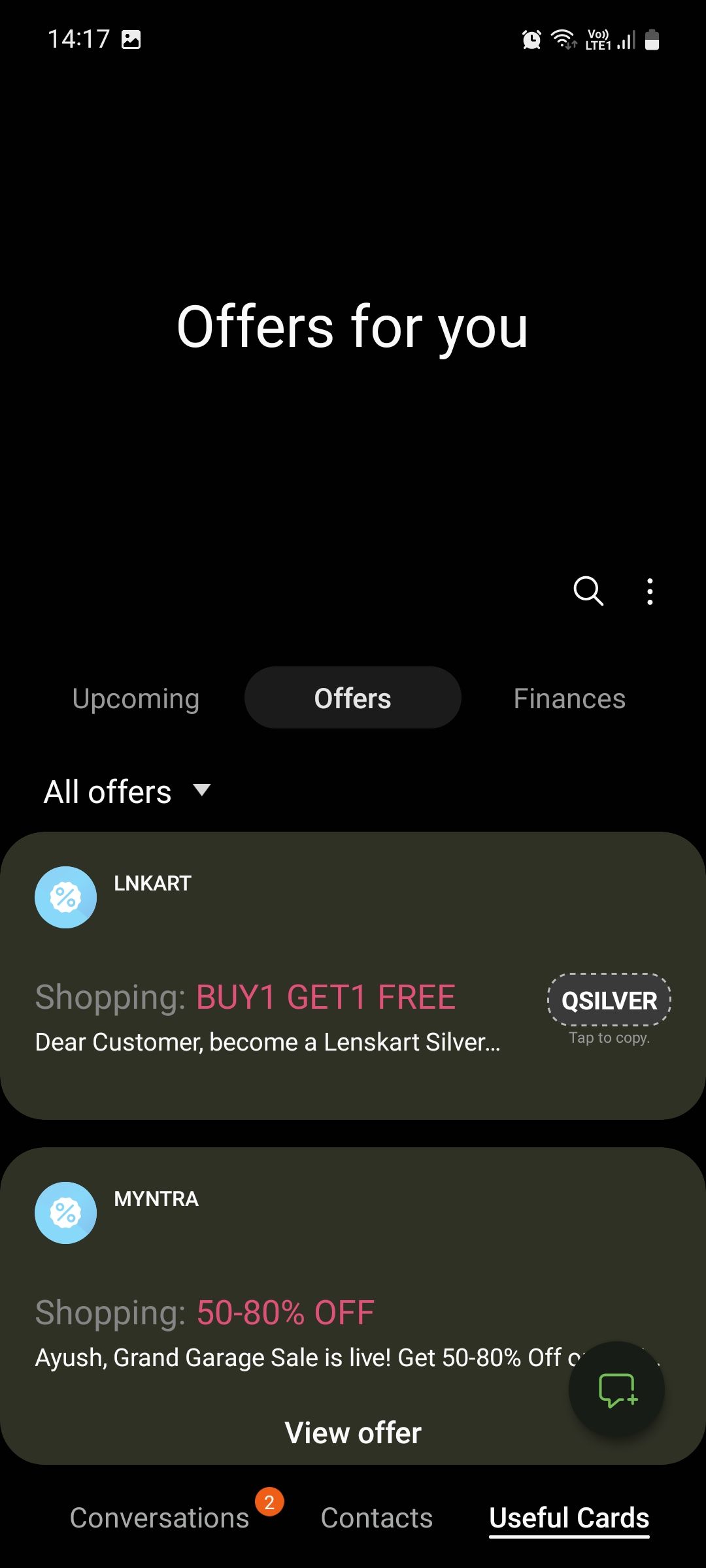
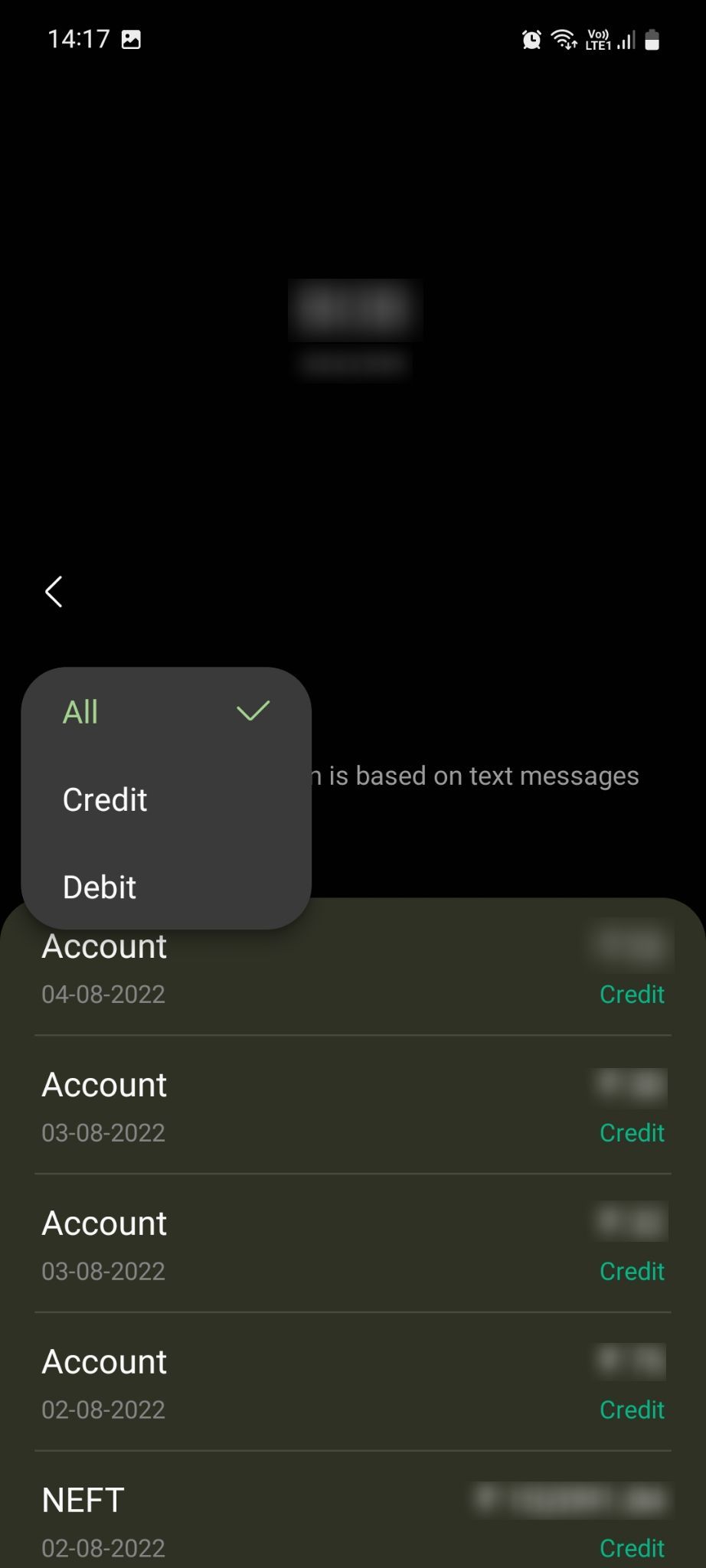
Au lancement, Samsung Messages organise les conversations à partir de la moitié inférieure de l’écran pour faciliter le contrôle d’une seule main (la même disposition que celle du panneau Paramètres rapides et d’autres parties de One UI). La moitié supérieure indique le nombre de messages non lus.
Google Messages classe normalement les conversations en commençant par le haut. Cependant, sur les appareils Samsung, il est contraint de copier la conception de l’accessibilité de One UI, et la moitié supérieure de l’écran indique simplement « Messages ». Vous pouvez balayer les deux applications vers le haut pour les classer en haut de l’écran.
Samsung Messages affiche une petite icône à côté des conversations non lues avec le nombre de nouveaux messages, alors que Google Messages les met simplement en gras pour les distinguer des messages lus et ajoute un petit point sur le côté. Le premier affiche également deux lignes de texte de prévisualisation, alors que le second n’en affiche qu’une seule. L’icône de recherche est présente dans le premier cas et la barre de recherche dans le second.
2 Images
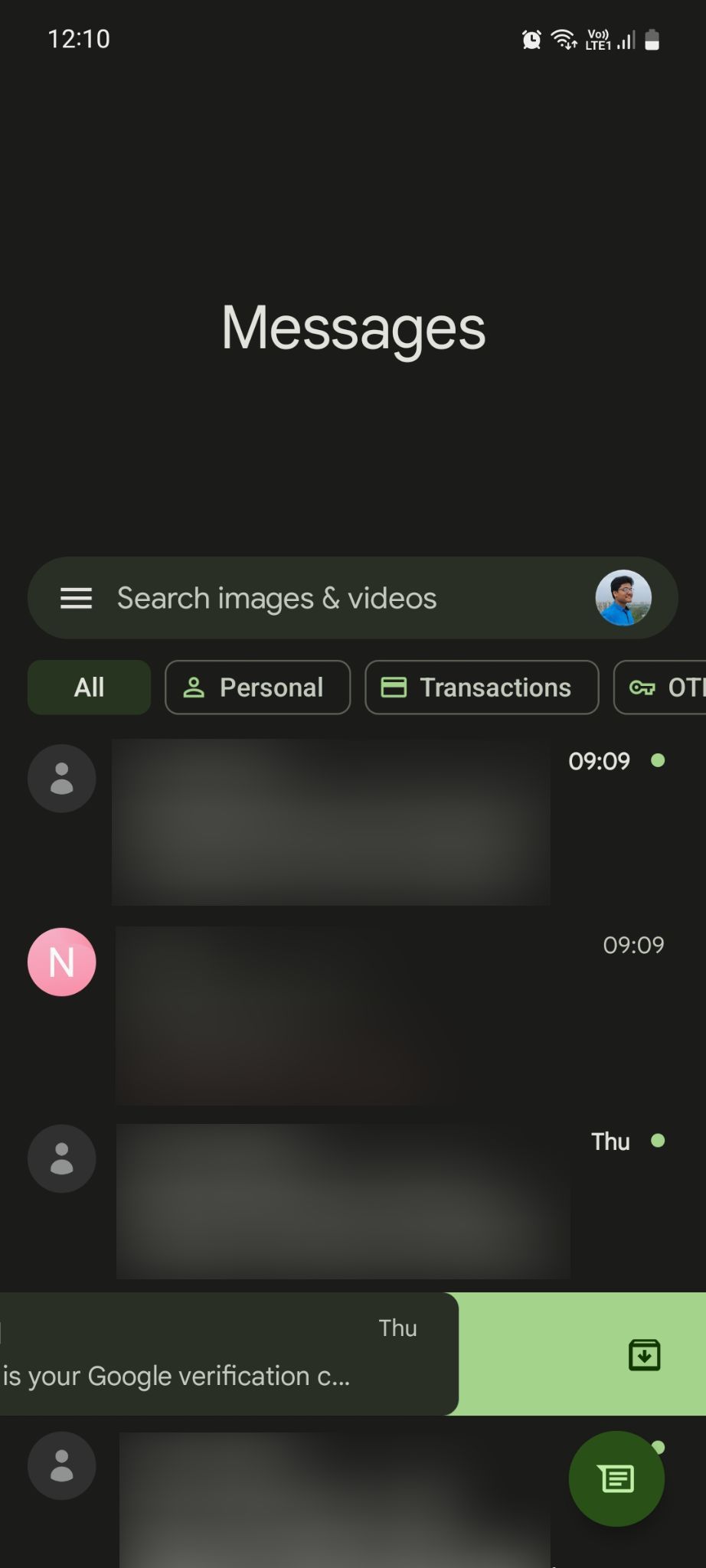
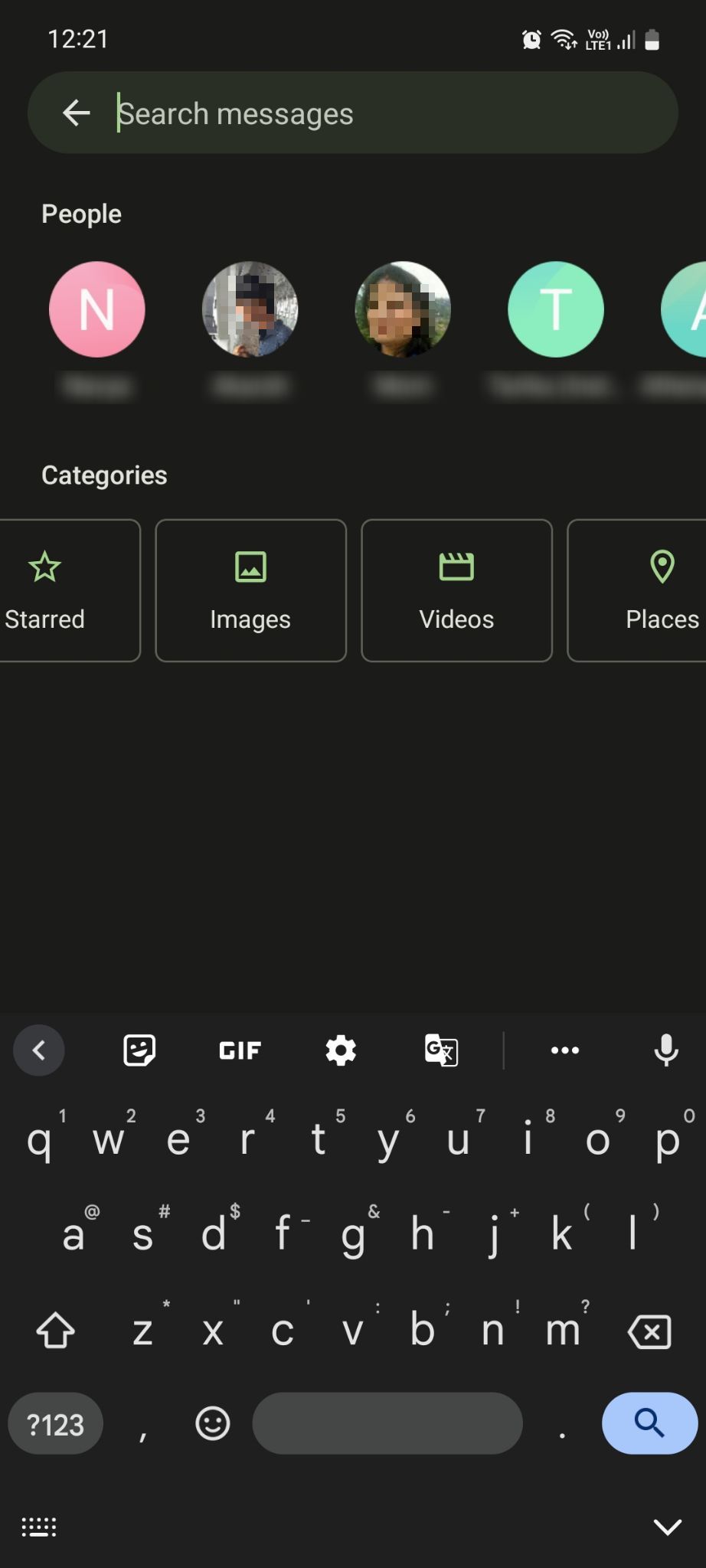
Google Messages divise les conversations en quatre catégories : Personnel, Transactions, OTP et Offres. Samsung Messages affiche les offres, les transactions et les événements à venir sous l’onglet Cartes utiles, dans un design plus lisible, tout en vous permettant de créer des catégories manuellement.
Samsung Messages dispose d’un onglet Contacts, qui vous permet de trouver et d’envoyer facilement des messages à vos contacts préférés. Google Messages affiche les contacts recommandés lorsque vous appuyez sur la barre de recherche en haut de l’écran. Sur ce dernier, vous pouvez faire glisser une conversation pour l’archiver rapidement, une fonctionnalité qui n’existe pas sur le premier.
Caractéristiques de l’application
Les deux applications permettent d’épingler des conversations en haut, mais Google Messages ne permet d’épingler que trois conversations au maximum, alors que Samsung Messages en autorise jusqu’à 20. Les deux applications permettent également de mettre en vedette les messages et de prendre en charge les textes de groupe jusqu’à 20 destinataires.
La synchronisation multiplateforme est bien meilleure sur Google Messages si vous souhaitez l’utiliser sur votre ordinateur portable ou de bureau. Pour utiliser Google Messages pour le web, ouvrez l’application, appuyez sur le menu hamburger, puis sur Couplage d’appareils. Ensuite, rendez-vous sur messages.google.com/web sur votre ordinateur portable ou PC et scannez le code QR.
3 Images
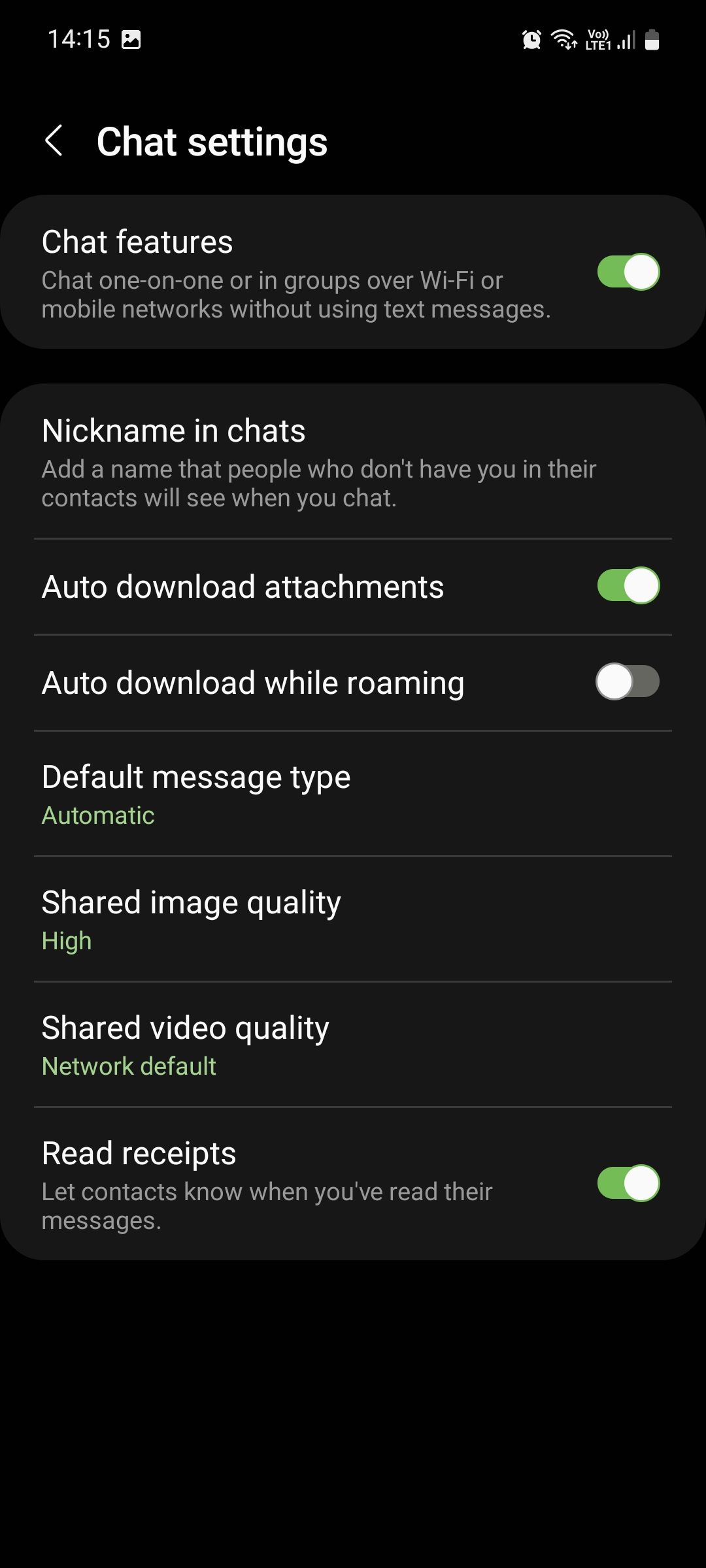
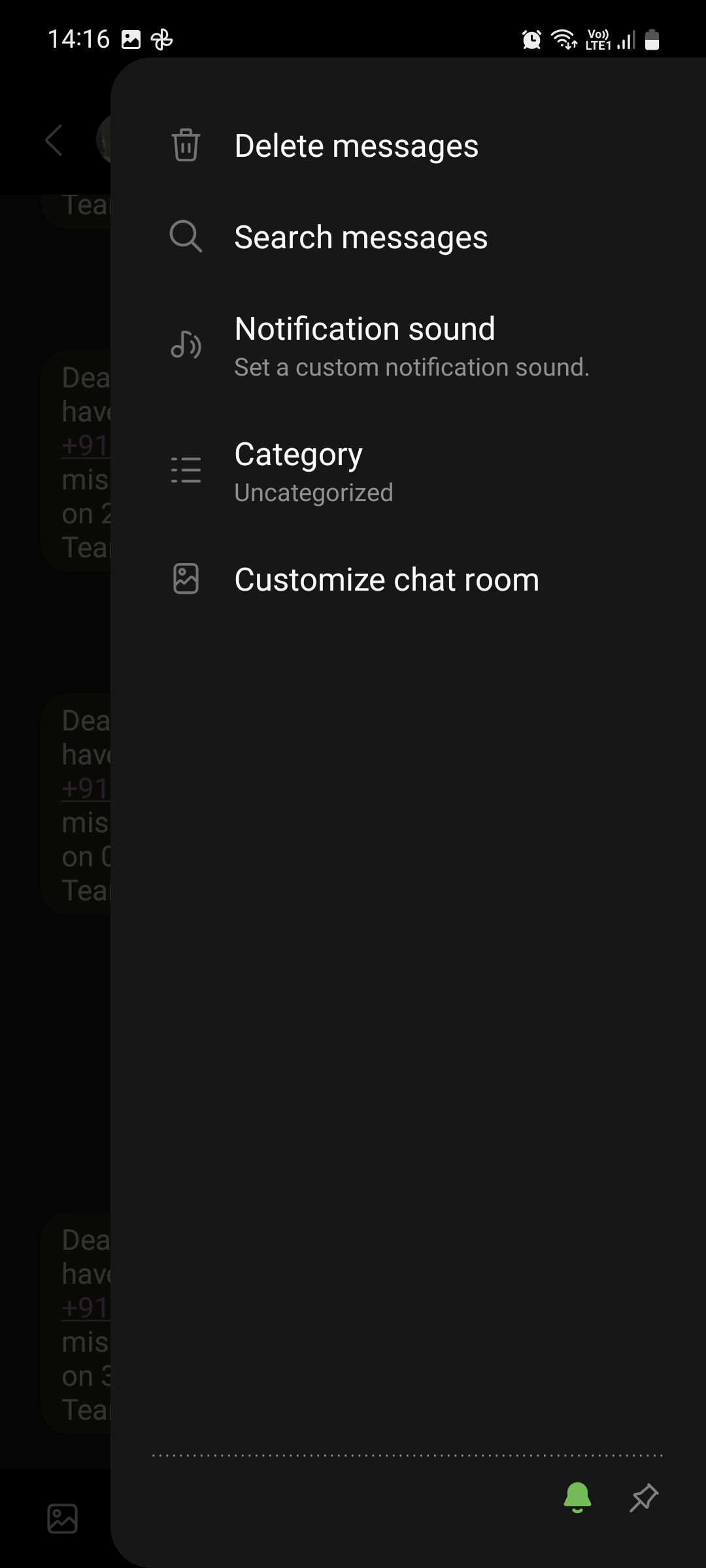
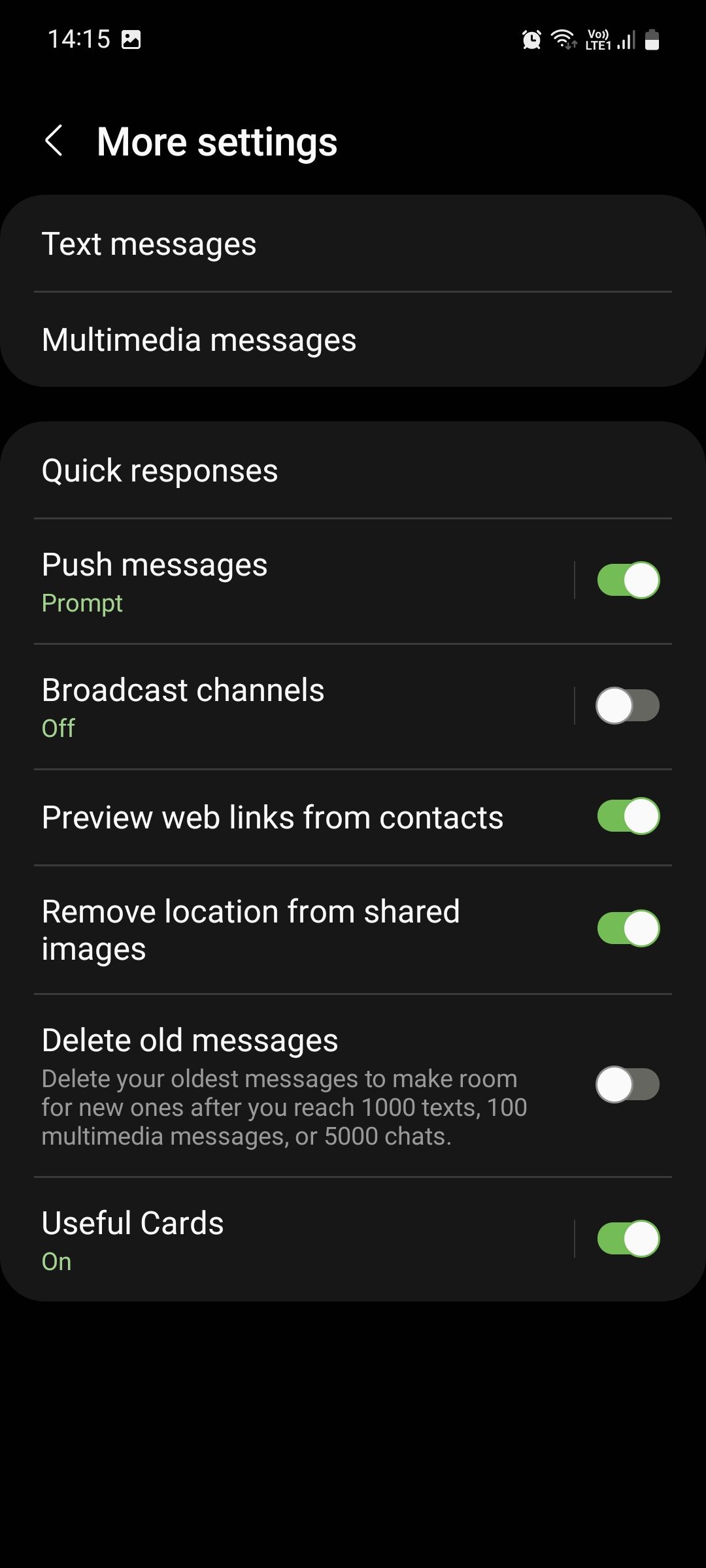
Pour obtenir le même résultat avec Samsung Messages, vous devez disposer d’un compte Microsoft et utiliser son service Link to Windows pour connecter votre appareil Galaxy à votre ordinateur Windows. En gros, vous devez faire des pieds et des mains, et ce n’est donc pas recommandé.
Google Messages vous permet également de supprimer automatiquement les messages OTP au bout de 24 heures, afin que votre boîte de réception ne soit pas encombrée une fois que vous avez fini de les utiliser. Samsung Messages ne dispose pas de cette fonction exacte, mais il vous permet de supprimer les anciens messages lorsque vous atteignez 1000 textes, 100 messages multimédias ou 5000 chats.
Les deux applications peuvent envoyer des accusés de réception, copier des codes à partir du panneau de notification, définir des sons de notification personnalisés et avoir des bulles de chat flottantes. Vous pouvez également augmenter ou réduire la taille du texte en pinçant l’écran vers l’extérieur ou vers l’intérieur.
3 Images
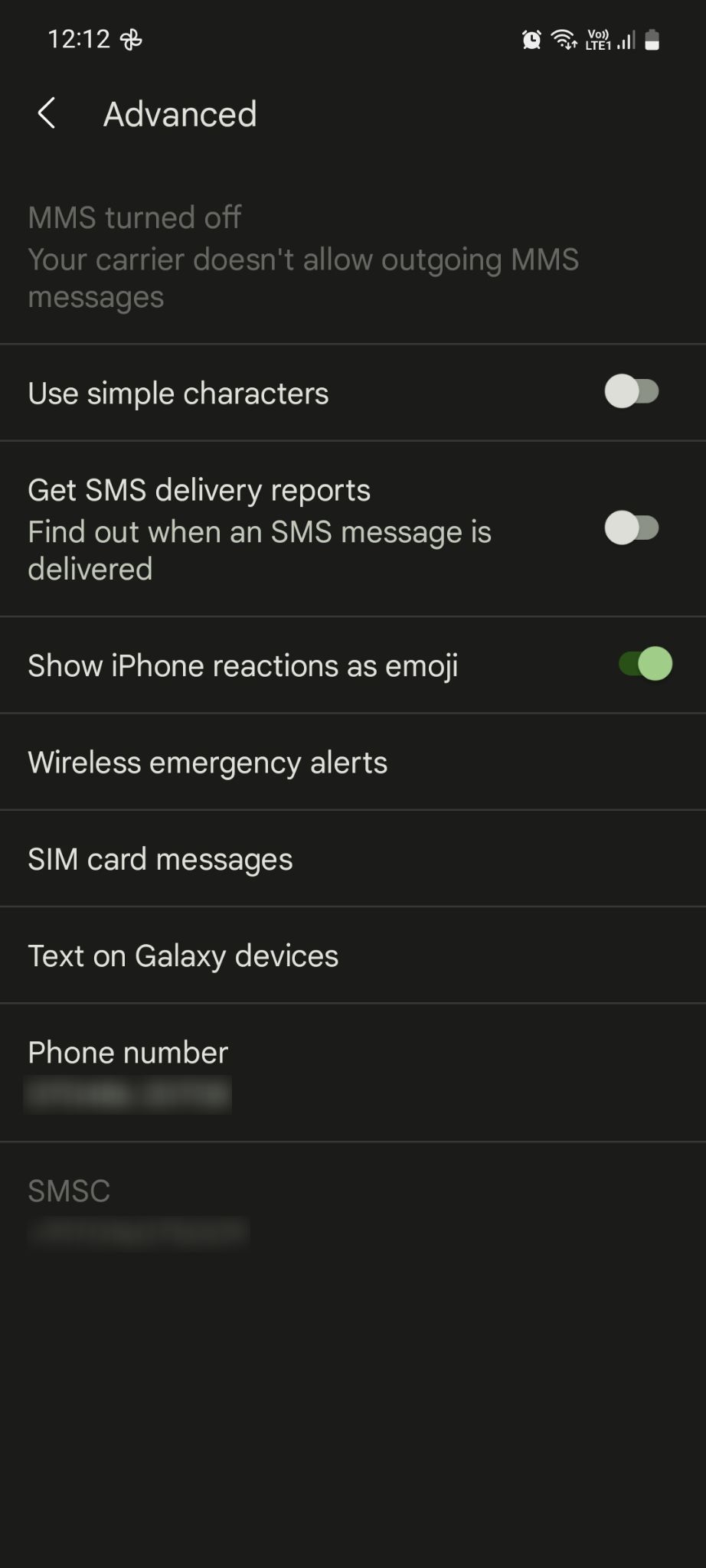
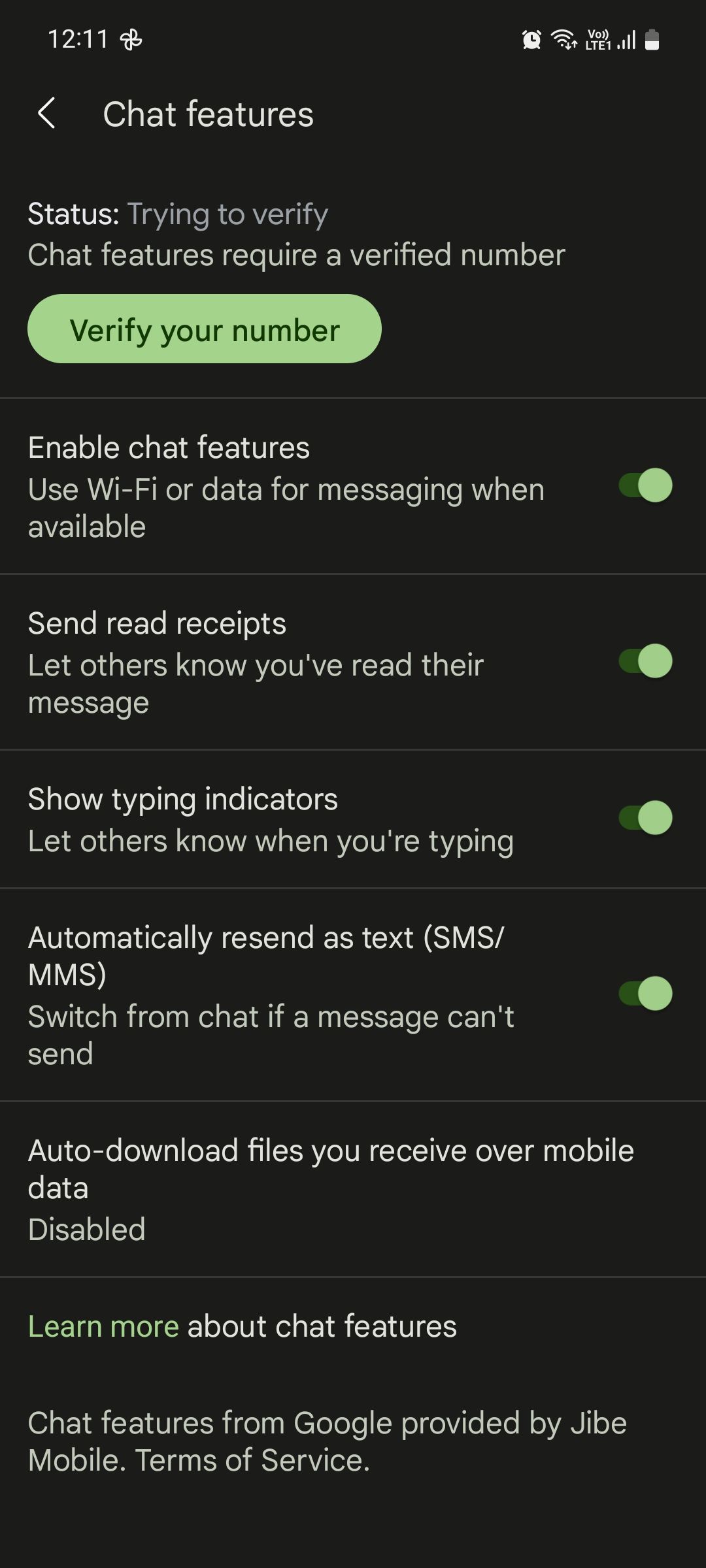
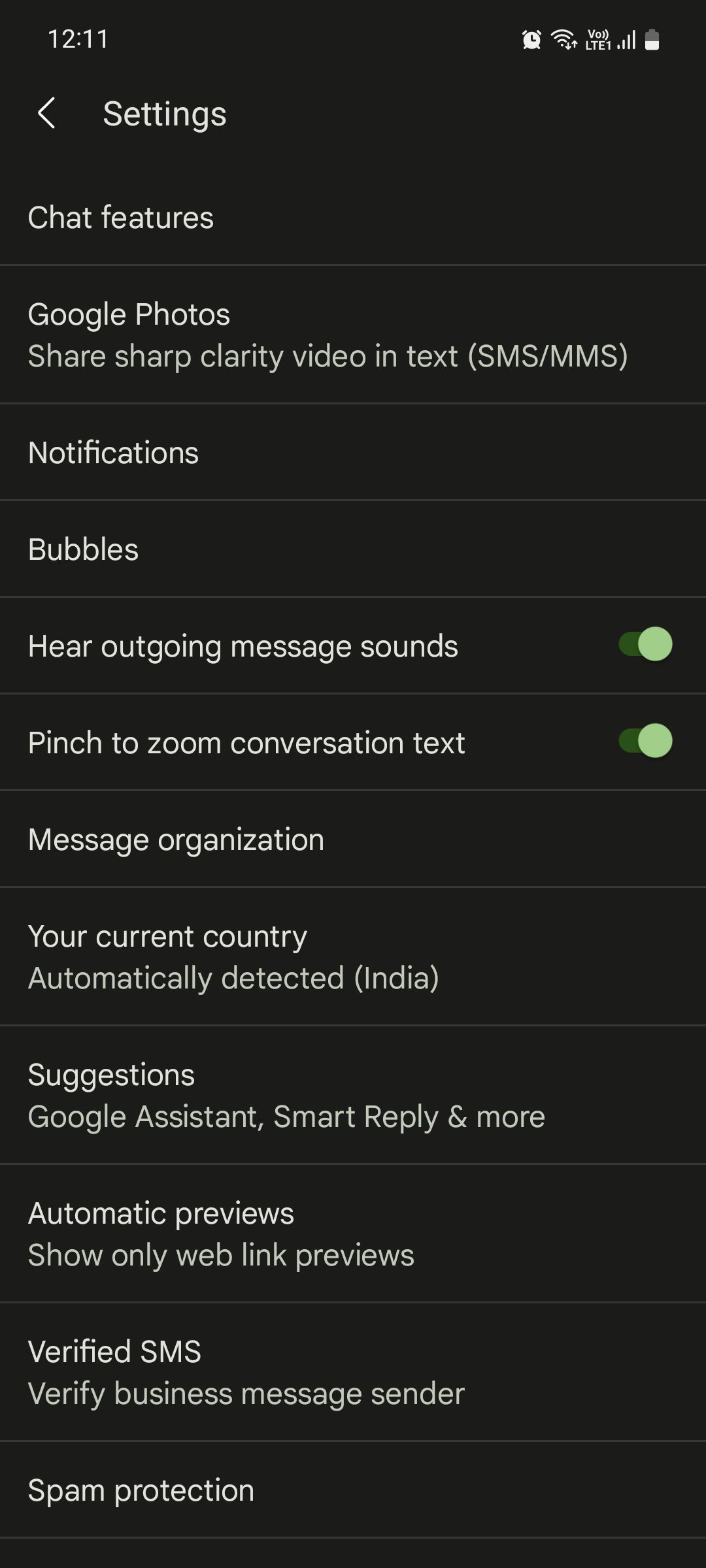
Cependant, seul Samsung Messages vous permet de définir un arrière-plan personnalisé pour chaque conversation, d’ajouter un message à l’application Rappel et de définir un surnom que les personnes qui ne vous ont pas dans leurs contacts verront lorsque vous discuterez. Il s’agit là de quelques-unes des meilleures fonctionnalités de Samsung Messages.
Cependant, sur Google Messages, vous pouvez voir les réactions de l’iPhone sous forme d’emojis au lieu de les voir apparaître sous forme de messages SMS individuels. Il s’agit de l’une des dernières fonctionnalités de Google Messages.
Google Messages identifie beaucoup mieux les messages de spam et les désigne comme tels pour vous avertir avant que vous n’entamiez la conversation. C’est très utile pour des raisons évidentes. Malheureusement, Samsung Messages traite tous les messages entrants de la même manière et n’affiche aucune indication de spam. Par conséquent, si vous recevez beaucoup de messages indésirables, Google Messages peut vous protéger.
Une autre chose importante à noter est que, sur Samsung Messages, vous pouvez supprimer un message texte et le faire réapparaître plus tard à partir du menu Corbeille dans un délai de 30 jours. En revanche, sur Google Messages, une fois que vous avez supprimé un message, il disparaît à jamais, ce qui peut s’avérer gênant si vous découvrez plus tard qu’il s’agissait d’un message important.
Outils de messagerie
Les deux applications permettent d’envoyer des images, des vidéos, des fichiers audio, des enregistrements vocaux, des emojis, des autocollants et des GIF, mais Samsung Messages vous oblige à utiliser Samsung Keyboard au lieu de Gboard pour envoyer des autocollants – nous ne savons pas exactement pourquoi. Vous pouvez également partager votre position et vos contacts, programmer des messages, ajouter des lignes d’objet et enregistrer des brouillons sur les deux applications.
L’envoi de vidéos sur les deux applications est une véritable plaie, car leur qualité est réduite à l’extrême, à tel point que leur contenu devient parfois inintelligible. Pour cette raison, il est préférable d’utiliser WhatsApp, Discord ou tout autre service de messagerie tiers pour envoyer des vidéos.
Cela dit, Google a essayé de résoudre ce problème en mettant en œuvre la norme de messagerie RCS, afin que l’expérience de la messagerie sur Android soit presque aussi fluide qu’iMessage sur l’iPhone.
3 Images
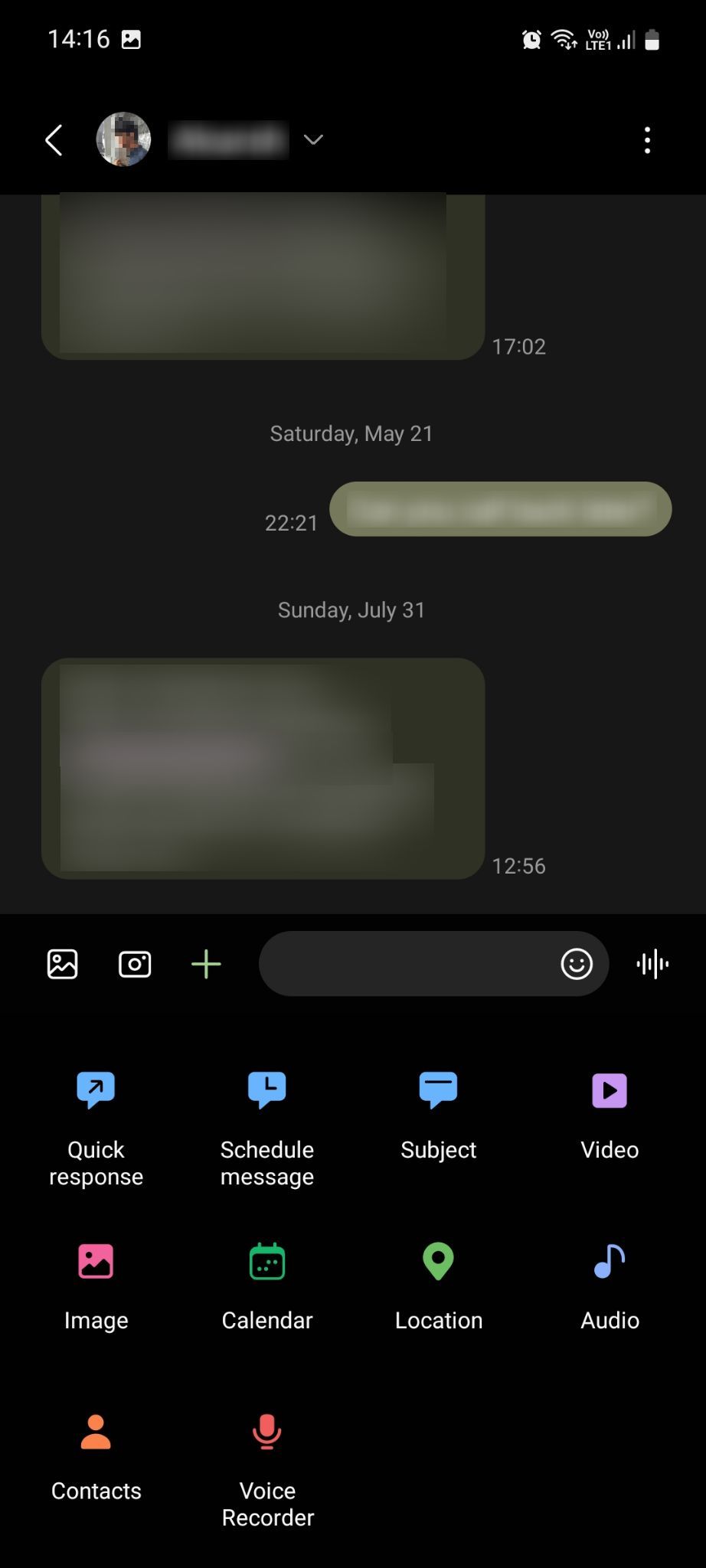
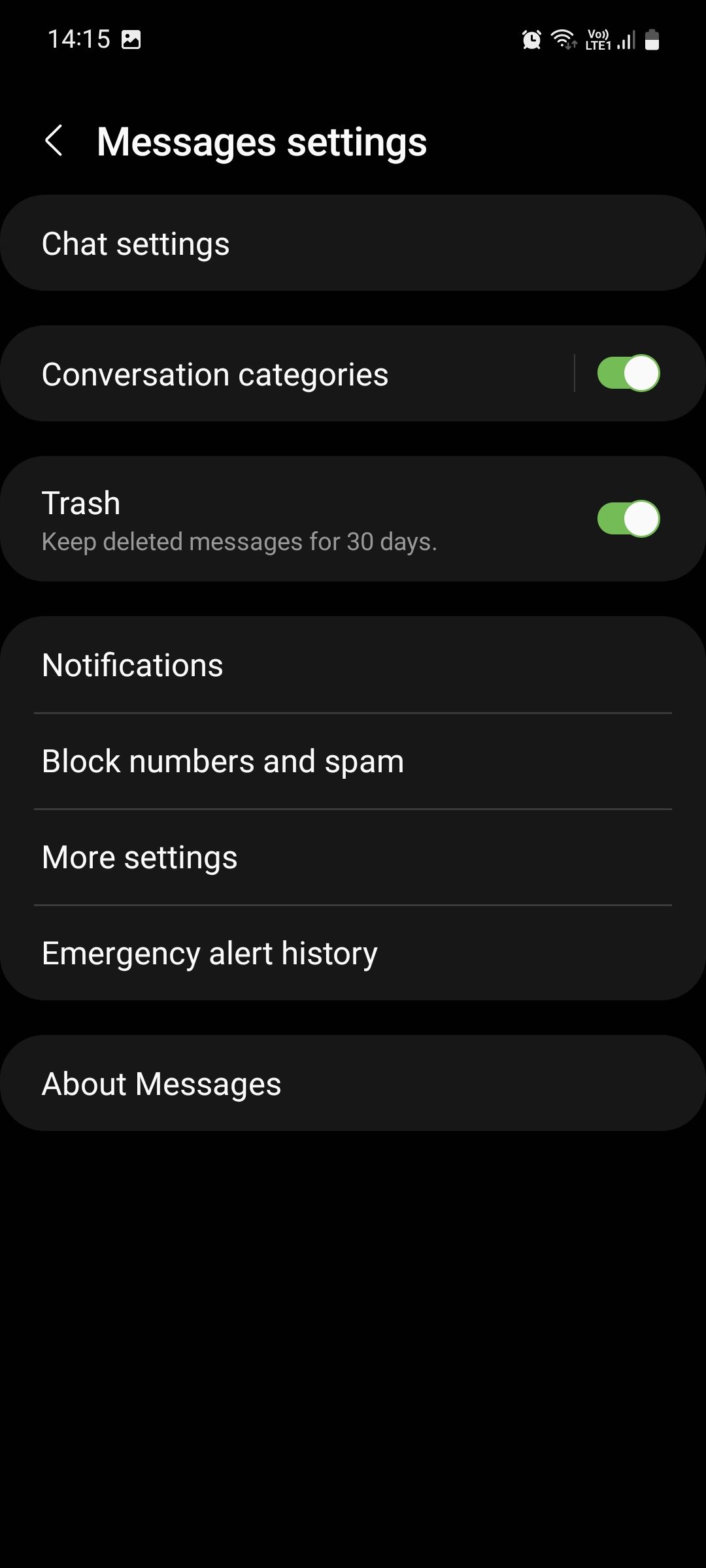
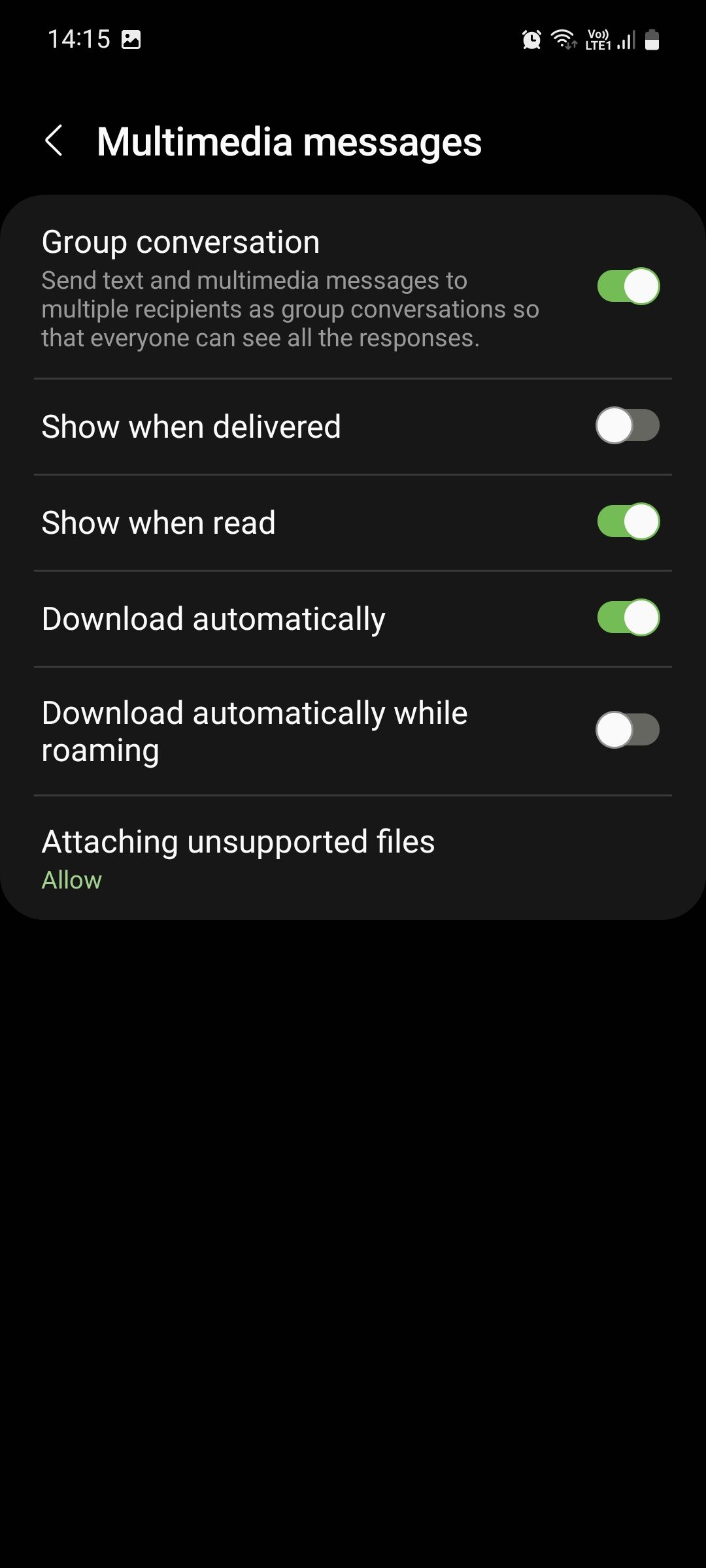
Seul Google Messages permet d’envoyer des documents (jusqu’à 307 Ko seulement) et de marquer vos messages comme étant urgents. Mais avec Samsung Messages, vous pouvez envoyer des événements du calendrier par texte ou sous forme de fichier VCS et envoyer des réponses rapides telles que « Quoi de neuf ? », « Comment ça va ? », « Désolé, j’ai manqué votre appel » et bien plus encore.
Les deux applications prennent en charge le protocole MMS pour la communication multimédia, mais tous les opérateurs de téléphonie mobile n’autorisent pas les MMS. Si le vôtre ne le permet pas, il se peut que vous ne puissiez pas envoyer autre chose que des SMS. Si votre opérateur le prend en charge, mais que celui du destinataire ne le fait pas, il se peut qu’il reçoive à la place un lien de navigation vers les photos, vidéos ou fichiers que vous avez envoyés.
Google Messages dispose de quelques fonctionnalités supplémentaires qui en font une option plus intéressante. Dans le menu Suggestions, vous trouverez deux fonctions pratiques qui proposent des suggestions au cours de la conversation en fonction du contexte de vos messages.
Par exemple, la fonction Réponse intelligente suggère des réponses communes aux messages que vous recevez pour une communication plus rapide, et les Actions suggérées peuvent vous aider à créer rapidement un événement, à partager votre position, à joindre des photos récentes ou à envoyer des GIF. Les réponses intelligentes et les actions suggérées font partie des meilleures fonctionnalités de Google Messages.
3 Images
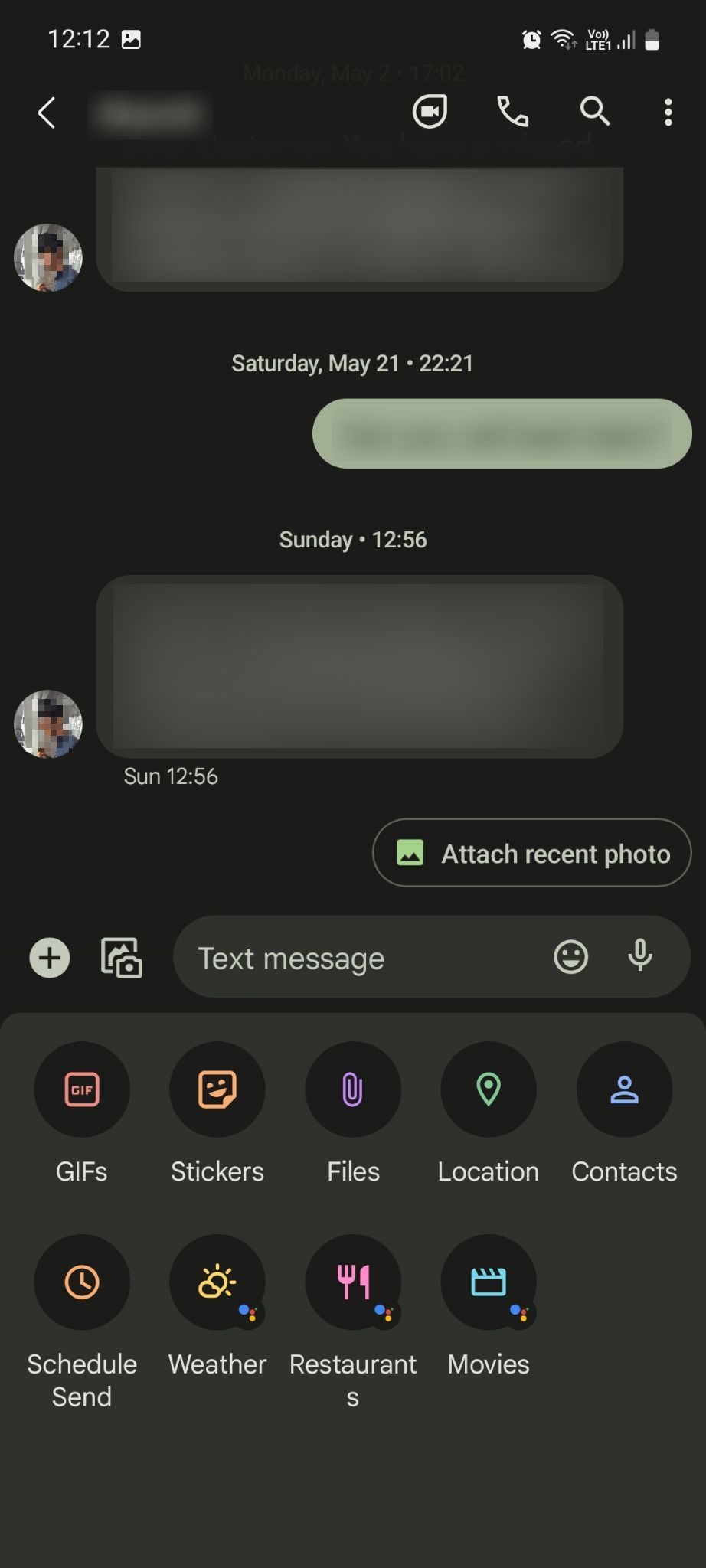
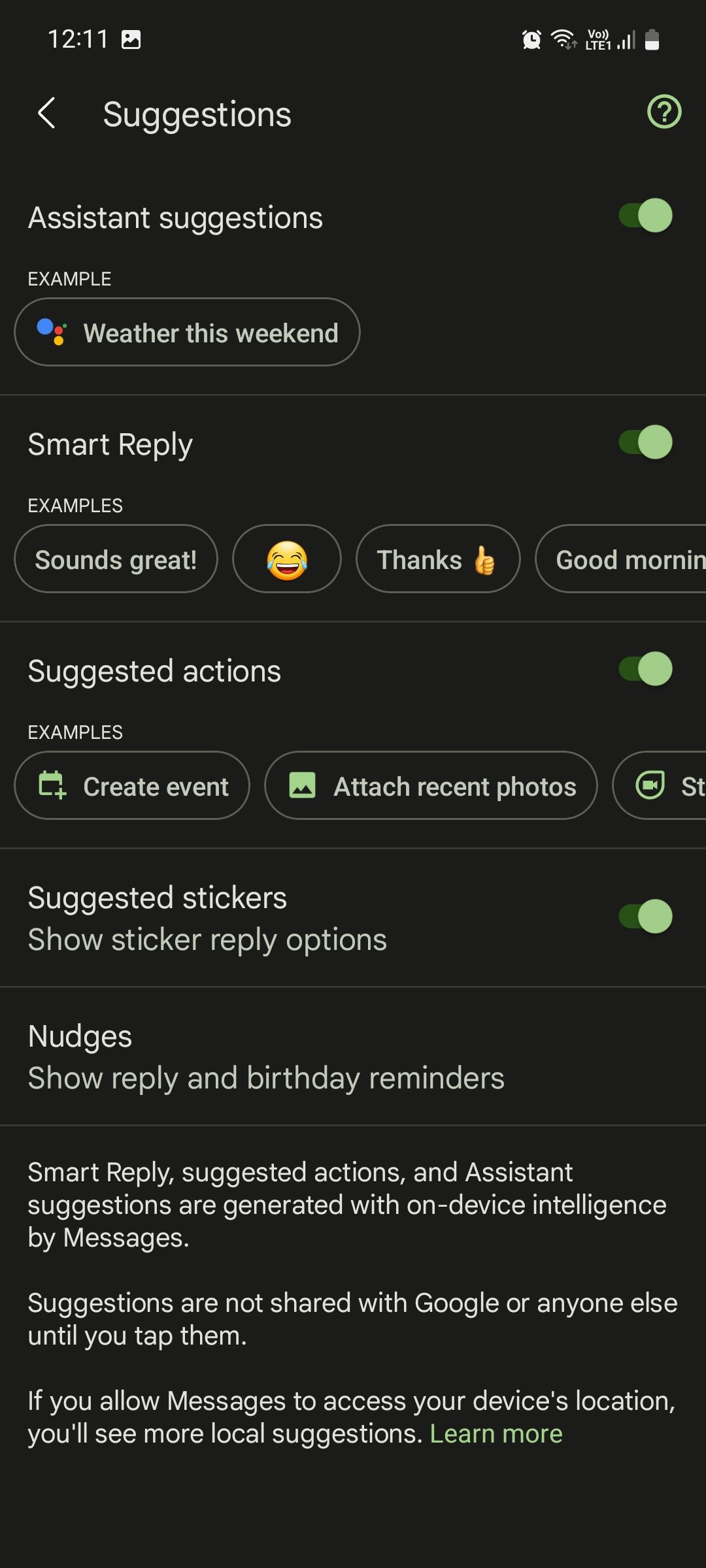
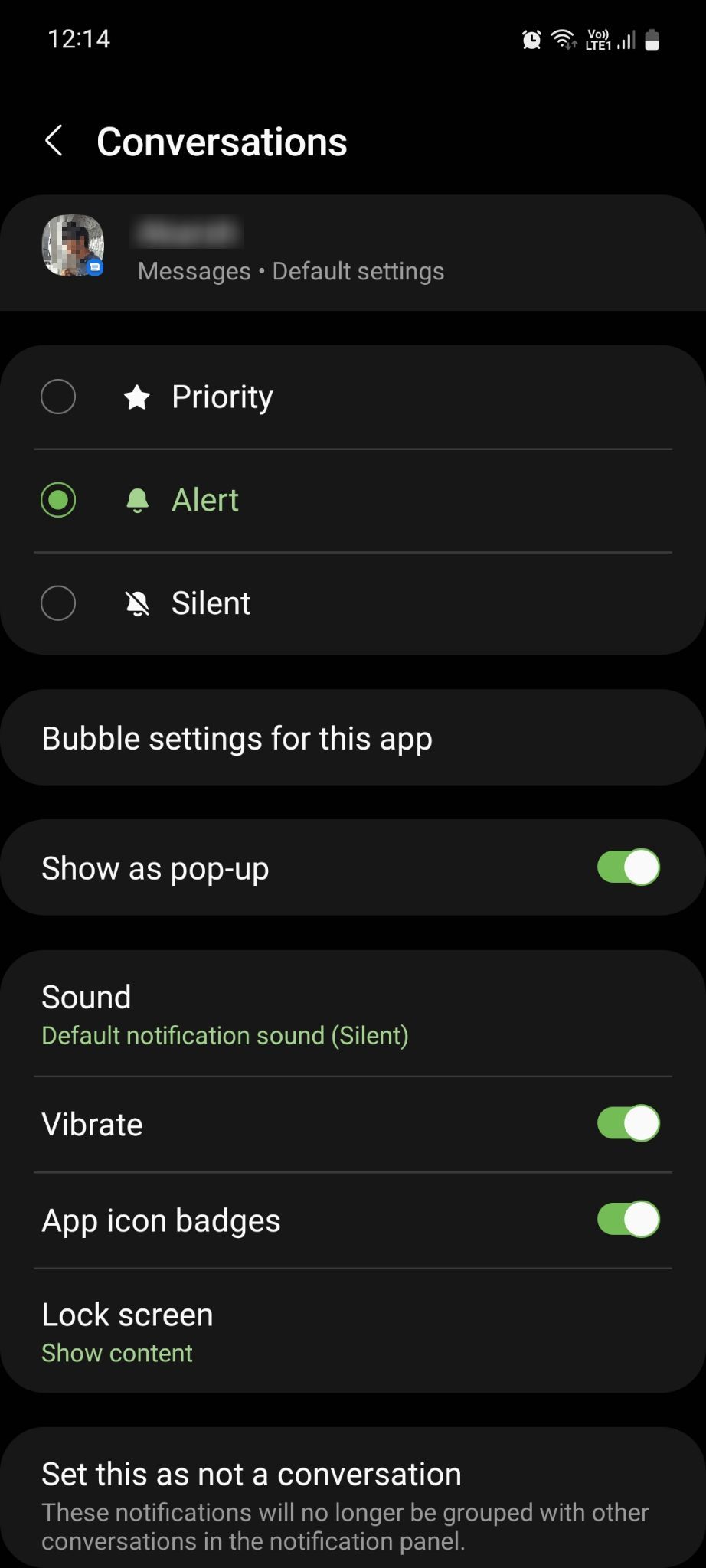
Vous pouvez également utiliser les Nudges pour recevoir des rappels d’anniversaire et faire en sorte que les messages qui « peuvent nécessiter une réponse ou un suivi » soient placés en haut de la liste des conversations, afin que vous n’oubliiez pas d’y répondre. Les suggestions de l’Assistant peuvent vous aider à rechercher rapidement des informations sur la météo, les restaurants et théâtres à proximité, et bien d’autres choses encore, directement dans l’application.
Google Messages devrait être l’application de messagerie par défaut d’Android
Google Messages et Samsung Messages sont toutes deux de bonnes applications. Bien que la seconde possède quelques fonctionnalités uniques, c’est la première qui l’emporte haut la main. Non seulement en raison de ses fonctionnalités, mais aussi parce qu’elle est plus facile à mettre en place en tant que solution de messagerie universelle.
La confusion autour des applications de messagerie est agaçante et inutile. Ce n’est pas à l’utilisateur de se préoccuper des différents protocoles de messagerie et des fonctionnalités incohérentes. Voici donc notre point de vue : Google Messages devrait être l’application de messagerie par défaut sur tous les téléphones Android.
Si vous possédez un téléphone Android standard, ce n’est pas un problème puisqu’il n’y a pas de bloatware. Mais la plupart des marques Android préinstallent leur propre application de messagerie sur leurs appareils et la plupart des gens ont tendance à utiliser l’application de messagerie par défaut de leur téléphone, ce qui ne fait que rendre les choses plus confuses.

